|
||||||||||||||||||||||||||||||||||||
|
||||||||||||||||||||||||||||||||||||
Tips 02 直線の作図(長さ指定、角度指定等) |
||||||||||||||||||||||||||||||||||||
準備 |
||||||||||||||||||||||||||||||||||||
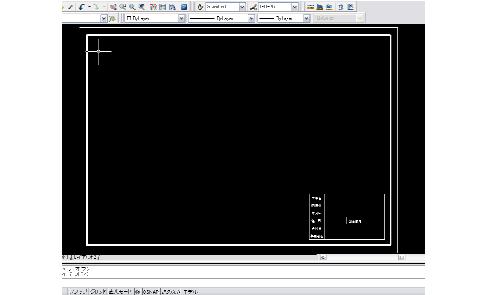 |
||||||||||||||||||||||||||||||||||||
(1)任意の場所から線の長さを指定して直線を作図 |
||||||||||||||||||||||||||||||||||||
(2)任意の点から角度と距離を指定して直線を作図 |
||||||||||||||||||||||||||||||||||||
 |
||||||||||||||||||||||||||||||||||||
(3)絶対座標の場合 |
||||||||||||||||||||||||||||||||||||
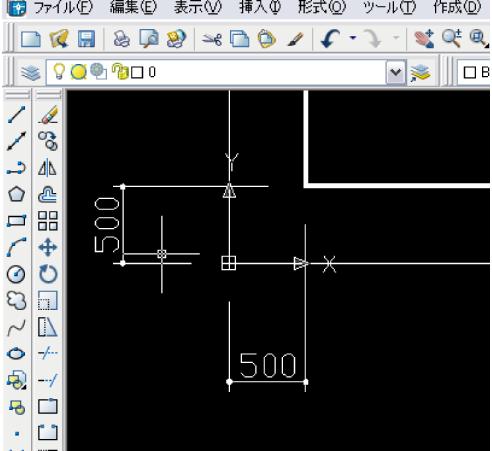 |
||||||||||||||||||||||||||||||||||||
|
||||||||
|
||||||||||||||||||||||||||||||||||||
|
||||||||||||||||||||||||||||||||||||
Tips 02 直線の作図(長さ指定、角度指定等) |
||||||||||||||||||||||||||||||||||||
準備 |
||||||||||||||||||||||||||||||||||||
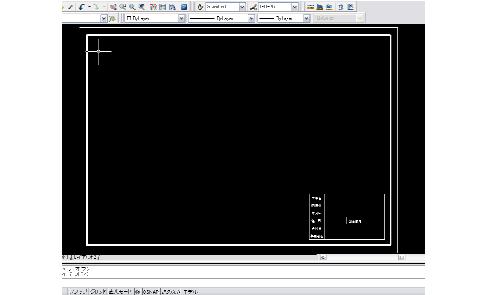 |
||||||||||||||||||||||||||||||||||||
(1)任意の場所から線の長さを指定して直線を作図 |
||||||||||||||||||||||||||||||||||||
(2)任意の点から角度と距離を指定して直線を作図 |
||||||||||||||||||||||||||||||||||||
 |
||||||||||||||||||||||||||||||||||||
(3)絶対座標の場合 |
||||||||||||||||||||||||||||||||||||
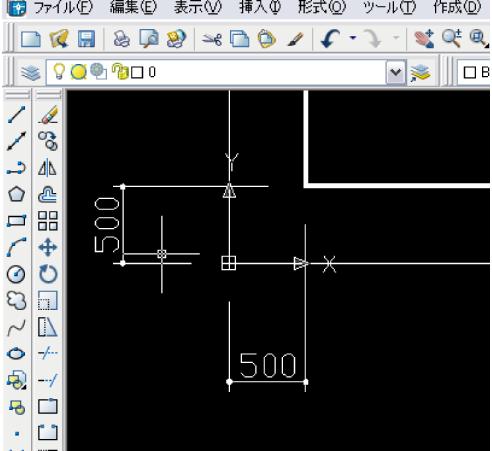 |
||||||||||||||||||||||||||||||||||||
|
||||||||